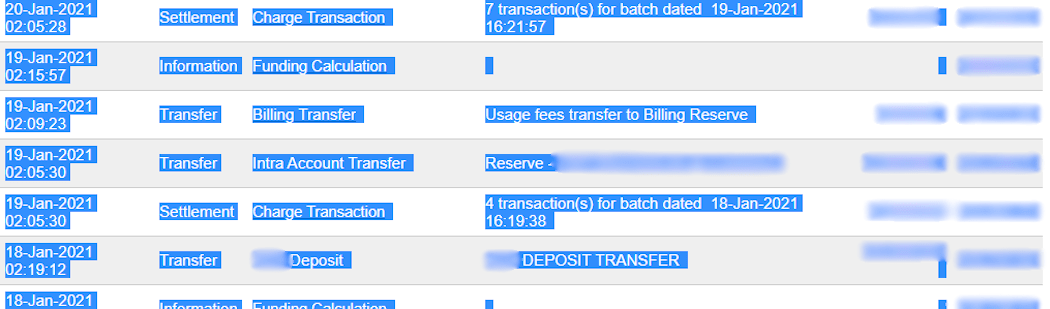配置¶
另请参见
支付方式/添加新方式
凭证选项卡¶
Odoo 需要您的 API 凭据和密钥 以连接到您的 Authorize.Net 账户,其中包括:
API 登录 ID:仅用于在 Authorize.Net 中标识账户的 ID。
API 交易密钥
API 签名密钥
API 客户端密钥
要获取它们,请登录您的 Authorize.Net 账户,进入 ,生成你的 交易密钥 和 签名密钥,并将它们粘贴到 Odoo 中的相关字段中。然后,点击 生成客户端密钥。
重要
要使用 sandbox 账户测试 Authorize.Net,请将 状态 更改为 测试模式。我们建议在测试 Odoo 数据库上进行此操作,而不是在主数据库上。
如果您使用常规账户启用 测试模式,将导致以下错误:商户登录 ID 或密码无效或账户已停用。
配置选项卡¶
在卡片上设置挂起状态¶
通过 Authorize.Net,您可以启用 手动收款。如果已启用,客户卡片上的资金将在30天内被预留,但尚未进行扣款。
警告
30 天后,该交易将由 Authorize.Net 自动作废。
另请参见
支付方式
ACH 支付(仅限美国)¶
ACH(自动清算所) 是一种在美国银行账户之间使用的电子资金转账系统。
配置¶
要让客户能够使用 ACH 进行付款,请访问 Authorize.Net eCheck 服务 进行注册。一旦 eCheck 服务激活,您可以通过进入 来复制之前配置的 Authorize.Net 支付方式。然后,点击齿轮图标 (⛭) 并选择 复制。更改支付方式的名称以区分两个版本(例如,Authorize.net - 银行)。
准备好后,将供应商的 状态 更改为 :guilabel:`已启用`(常规账户)或 :guilabel:`测试模式`(沙箱账户)。
导入到 Odoo¶
要将数据导入 Odoo:
打开 Excel 导入模板。
从 报表2的中转 工作表复制数据,并使用“选择性粘贴”功能,仅在 Odoo 导入到 CSV 工作表中粘贴数值。
在 Odoo 导入到 CSV 工作表中查找 蓝色 单元格。这些是没有参考编号的退款条目。由于无法直接导入,请转到 。
查找 收费交易/退款, 并点击它。
将发票描述复制,粘贴到 Odoo 导入到 CSV 表的 标签 单元格中,并在描述前添加
退单 /。如果有多个发票,请为每张发票在 Excel 导入模板 中添加一行,并将描述内容复制/粘贴到每个对应的 标签 行中。
注解
对于结算中的**合并退款/退货**,请为每张发票在 Excel 导入模板 中创建一条新记录。
Example

Next, delete zero transaction and void transaction line items, and change the format of the Amount column in the Odoo Import to CSV sheet to Number.
返回到 ,并再次搜索之前使用的批次结算日期。
确认 eCheck.Net 上的批次结算日期与 Odoo 导出到 CSV 中 日期 列中的相关付款日期一致。
如果不符合,请将日期替换为 eCheck.Net 中的日期。按 日期 列排序,并确保格式为
MM/DD/YYYY。从 Odoo 导入到 CSV 工作表中复制数据(包括列标题),粘贴到一个新的 Excel 文件中,并使用 CSV 格式保存。
打开会计应用,进入 , 勾选 Authorize.Net 复选框,然后点击 。选择 CSV 文件并将其上传到 Odoo。